Unidad 3
•Descargar como DOCX, PDF•
0 recomendaciones•156 vistas
Google Drive es un servicio de almacenamiento en la nube que permite a los usuarios crear, editar y compartir documentos, hojas de cálculo, presentaciones, formularios y otros archivos desde cualquier dispositivo. Los archivos se sincronizan automáticamente entre todos los dispositivos del usuario. Drive ofrece un entorno de trabajo centralizado donde los usuarios pueden acceder y colaborar en archivos. También permite crear formularios para recopilar información de forma fácil.
Denunciar
Compartir
Denunciar
Compartir
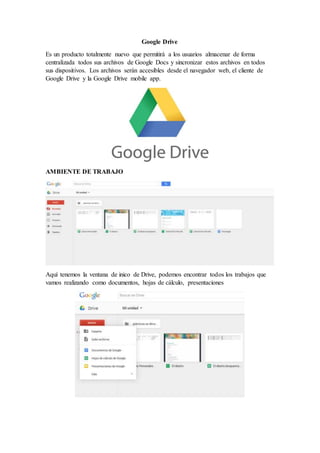
Recomendados
Recomendados
Más contenido relacionado
La actualidad más candente
La actualidad más candente (19)
Guía completa de google+. uso práctico para particulares y empresas

Guía completa de google+. uso práctico para particulares y empresas
Destacado
Destacado (11)
5 “must do” for the learning industry in the trump era

5 “must do” for the learning industry in the trump era
Los Efectos de la Enfermedad de Alzheimer; Un Comentario de Arrugas de Paco Rato

Los Efectos de la Enfermedad de Alzheimer; Un Comentario de Arrugas de Paco Rato
Similar a Unidad 3
Similar a Unidad 3 (20)
Más de Kelly Tenorio
Más de Kelly Tenorio (9)
Último
Último (20)
📝 Semana 09 - Tema 01: Tarea - Aplicación del resumen como estrategia de fuen...

📝 Semana 09 - Tema 01: Tarea - Aplicación del resumen como estrategia de fuen...
Presentación Pedagoía medieval para exposición en clases

Presentación Pedagoía medieval para exposición en clases
Módulo No. 1 Salud mental y escucha activa FINAL 25ABR2024 técnicos.pptx

Módulo No. 1 Salud mental y escucha activa FINAL 25ABR2024 técnicos.pptx
Ferias de ciencias y estrategia STEAM – PNFCyT 2024.pdf

Ferias de ciencias y estrategia STEAM – PNFCyT 2024.pdf
Análisis de la situación actual .La Matriz de Perfil Competitivo (MPC)

Análisis de la situación actual .La Matriz de Perfil Competitivo (MPC)
Presentación Propuesta de Proyecto Social Colorido y Juvenil Multicolor y Neg...

Presentación Propuesta de Proyecto Social Colorido y Juvenil Multicolor y Neg...
ENUNCIADOS CUESTIONARIO S9 GEOLOGIA Y MINERALOGIA - GENERAL.docx

ENUNCIADOS CUESTIONARIO S9 GEOLOGIA Y MINERALOGIA - GENERAL.docx
PLAN DE TRABAJO CONCURSO NACIONAL CREA Y EMPRENDE.docx

PLAN DE TRABAJO CONCURSO NACIONAL CREA Y EMPRENDE.docx
BIENESTAR TOTAL - LA EXPERIENCIA DEL CLIENTE CON ATR

BIENESTAR TOTAL - LA EXPERIENCIA DEL CLIENTE CON ATR
Fase 1, Lenguaje algebraico y pensamiento funcional

Fase 1, Lenguaje algebraico y pensamiento funcional
Portafolio de servicios Centro de Educación Continua EPN

Portafolio de servicios Centro de Educación Continua EPN
Unidad 3
- 1. Google Drive Es un producto totalmente nuevo que permitirá a los usuarios almacenar de forma centralizada todos sus archivos de Google Docs y sincronizar estos archivos en todos sus dispositivos. Los archivos serán accesibles desde el navegador web, el cliente de Google Drive y la Google Drive mobile app. AMBIENTE DE TRABAJO Aquí tenemos la ventana de inico de Drive, podemos encontrar todos los trabajos que vamos realizando como documentos, hojas de cálculo, presentaciones
- 2. En el botón de nuevo al dar clic se desplega un menú que nos meustra vairas opciones como crear carpeta, subir archivos, crear documentos, hojas de cálculo, presentaciones y más. CREAR Documentos: Para crear documentos debemos elegir del menú del botón nuevo la opción de documentos de google. Se abrirá esta ventana en la que encontramos el ambiente de trabajo de nuestro documento y podremos empezar a realizarlo. Primero ponemos el nombre de nuestro documento y si queremos compartirlo con debemos dar clic en el botón compartir. Se abrirá esta ventana en la cuál podemos introducir el nombre o el correo de las personas con las que queremos compartir neustro documento, también hay la opción de que puedan solo editar, solo comentar o solo ver para las personas con las que compartimos y al finalizar damos clic en enviar. Nosotros como administradores podremos observar el trabajo que hacen nuestros compañeros. Presentaciones: Para crear presentaciones en Drive debemos elegir del menú del botón nuevo la opción de presentaciones de google. Se abrirá esta ventana para elegir el diseño de nuestra presentación al elegir se abrirá nuestro ambiente de trabajo y podremos realizar nuestra presentación. Para poder
- 3. compartir debemos realizar los mismos pasos que se detallan para compartir los documentos. Formularios: Los formularios en Drive te permite planificar eventos, enviar una encuesta, hacer preguntas a estudiantes o recopilar otros tipos de información de forma fácil y eficiente. Formularios de Google puede conectarse a hojas de cálculo de Hojas de cálculo de Google. Si hay una hoja de cálculo vinculada al formulario, las respuestas se enviarán automáticamente a la hoja de cálculo. De no ser así, los usuarios pueden verlas en la página "Resumen de respuestas", accesible desde el menú "Respuestas". Puedes crear un formulario desde Drive o a partir de una hoja de cálculo existente. Elegimos del menú del botón nuevo la opción más ahi se abrirá la opción formularios de Google Se abrirá nuestra ventana de trabajo, pondremos el título de neustro formulario y podemos empezar a realizar las preguntas Hay varios tipos de preguntas que podemos estructurar en nuestro formulario
- 4. Al terminar de realizar nuestro formulario y queremos ver como ha quedado el formulario antes de publicarlo debemos dar clic en ver el formulario publicado También podemos cambiar el diseño de nuestro formulario para esto damos clic en cambiar tema y se mostrarán las opciones de temas diferentes. Al terminar completamente nuestro formulario y queremos compartir o enviarlo para que puedan responderlo debemos dar clic en el botón enviar formulario Se abrirá una ventana en la que se encuentra la URL del formulario y lo podemos enviar por correo o añadir colaboradores para el formulario, al finalizar damos clic en enviar.